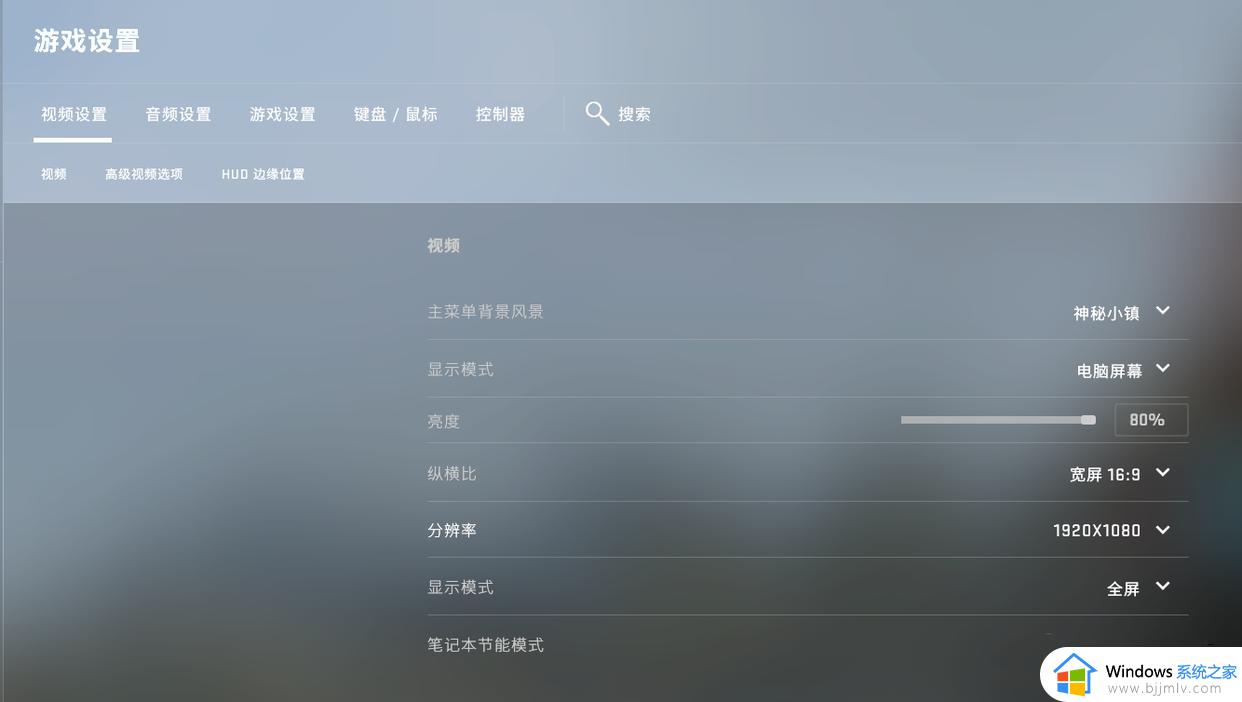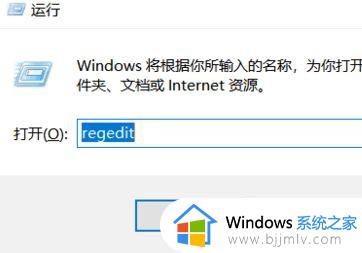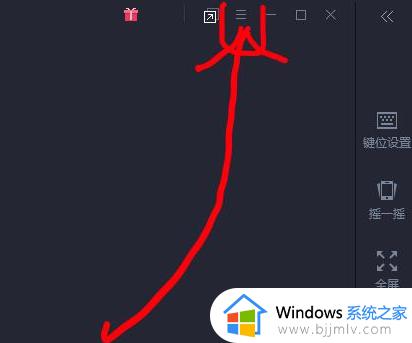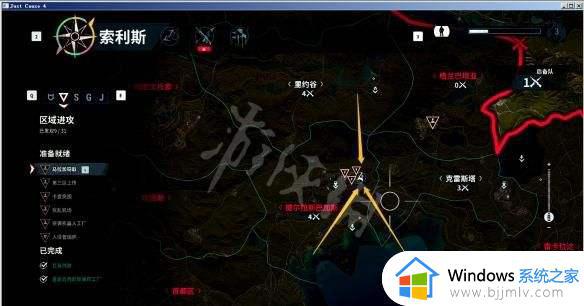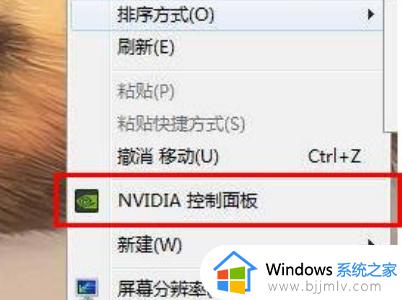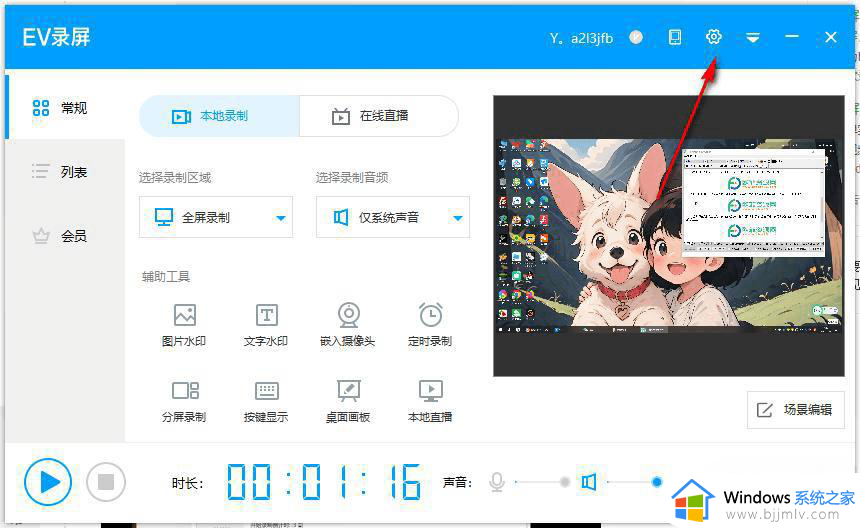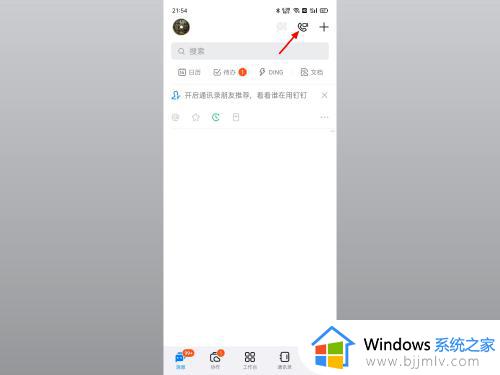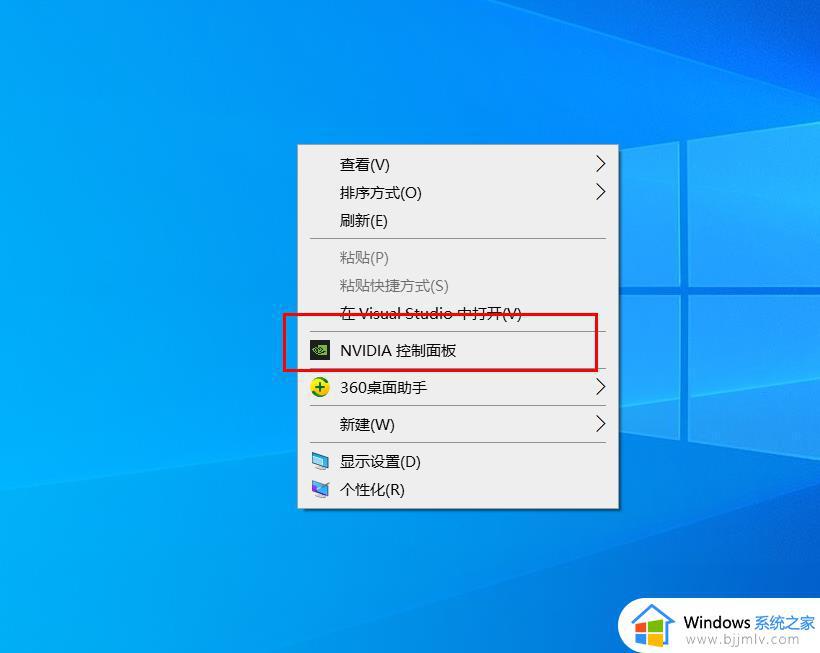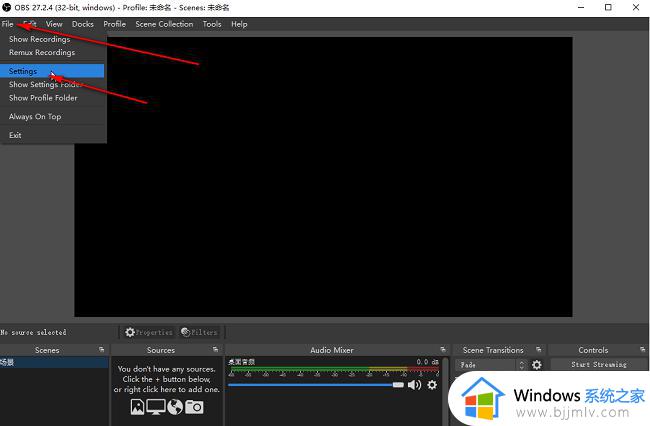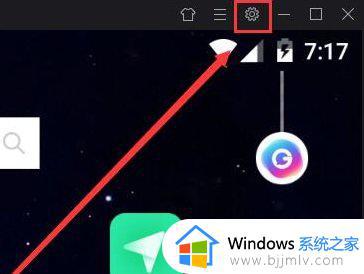obs怎么把画质调到最高 obs如何设置能让画质流畅清晰
更新时间:2023-10-17 11:51:58作者:run
作为一款功能强大的视频录制和直播软件,OBS Studio凭借其丰富的调节选项和灵活性备受用户青睐。那么obs怎么把画质调到最高呢?本文将为大家介绍obs如何设置能让画质流畅清晰,帮助大家轻松掌握如何调整画质,制作出更加出色的视频内容。
obs如何设置能让画质流畅清晰
1、双击或者右击打开OBS软件,接着点击右下角箭头所指的设置选项。
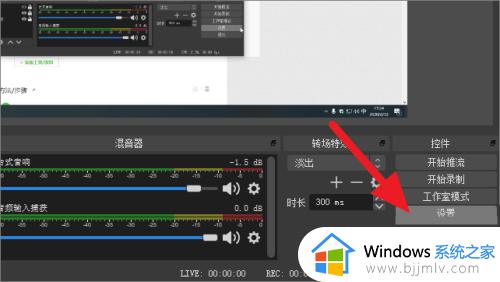
2、来到设置界面后,点击页面左侧的输出选项。
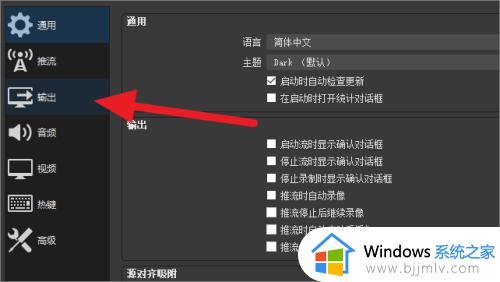
3、在下图所示的输出页面中,点击视频比特率右边的输入框,接着输入3600以上,设置的越高,画质也就越好。
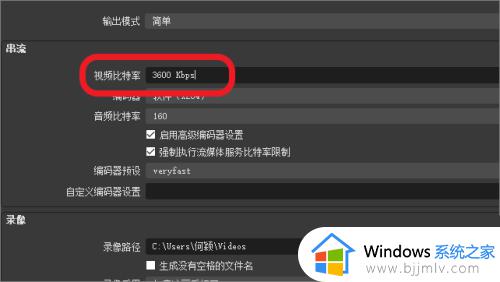
4、设置编码器预设为【slower】,即箭头所指的选项。
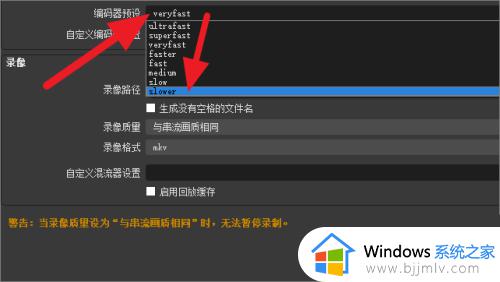
5、完成设置后,点击页面左侧的视频选项。
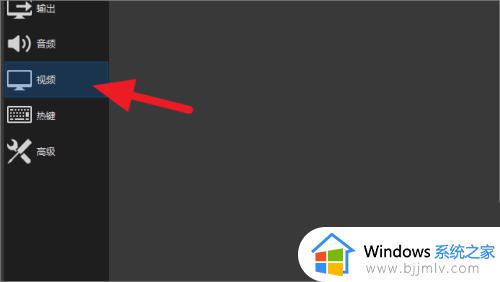
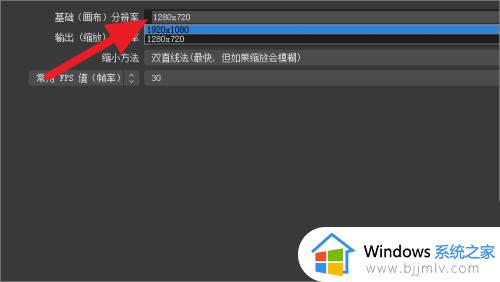
7、完成分辨率的调整后,点击缩小方法右边的下拉箭头,接着点击选择箭头所指的选项。
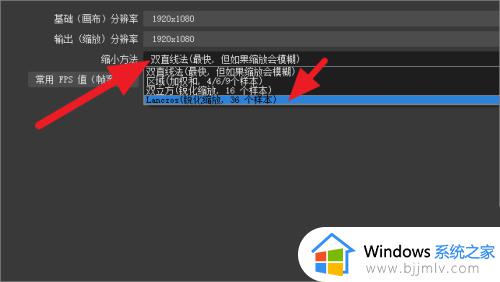
8、完成缩小方法的设置后,选择FPS值为【60】,也就是选择最大值。
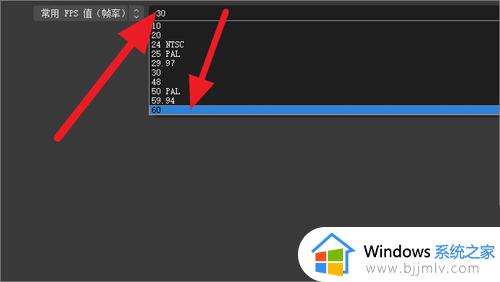
9、完成所有设置后,点击右下角的确定选项,就可以成功调高直播画质了。
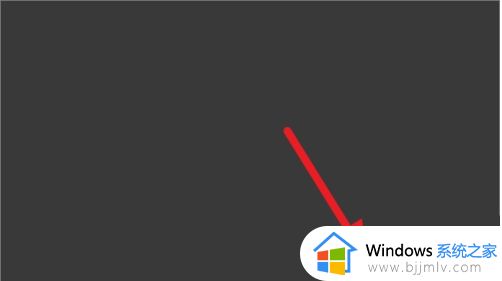
以上就是obs怎么把画质调到最高的全部内容,如果有不清楚的用户可以参考以上步骤进行操作,希望对大家有所帮助。